Mängisite ohutult ja tegite kogu oma WhatsAppi sisust varukoopia. Hea, et tegite, sest pärast intsidenti kaotasite kõik oma telefonis. Hea uudis on see, et kogu WhatsAppi varundatud sisu taastamine on kiire ja lihtne.
Protsess on veidi pikem, kui varundate oma WhatsAppi sisu teises telefonis, kuid lisatakse vaid mõned sammud. Pidage meeles, et te ei saa oma WhatsAppi sisu varundada, kui te seda Google Drive’i ei loonud.
Kui te pole seda teinud, avage Google Play ja installige WhatsApp. Kui rakendus on installitud, tervitatakse teid WhatsAppis Tere tulemast. Peate lugema (teie valik) ja puudutama allosas rohelist nuppu Nõustu ja jätka.
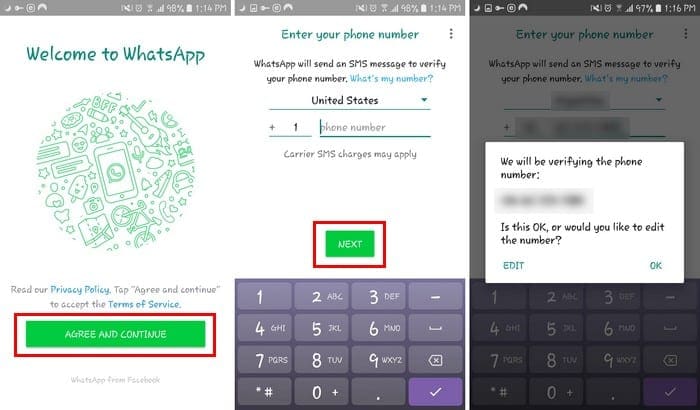
Teil palutakse sisestada oma telefoninumber ja teie telefonile saadetakse kinnituskood. Jätkamiseks sisestage see kood WhatsAppis. Pärast oma nime lisamist ja vajalike lubade andmist küsib WhatsApp teilt, kas soovite varukoopia taastada või mitte.
Puudutage nuppu Taasta ja protsess peaks kestma vaid umbes minut või kaks. Pärast taastamisnupu puudutamist veenduge, et valite sama Google'i konto, millel varukoopia lõite. See on ettevaatusabinõu, mida peate rakendama ainult siis, kui teil on rohkem kui üks konto.
Ärge unustage, et teie telefon säästab vaid nädala vestlusi. Samuti tehakse varukoopiaid automaatselt iga päev kell 02.00.
Järeldus
WhatsApp aitab teil varukoopia taastada, lihtsalt veenduge, et olete valinud õige konto. Kui valite konto, millel pole WhatsAppi varukoopiat, ei saa te oma vestlussisu tagasi. Kas teil tekkis WhatsAppi vestluse taastamisel probleeme? Andke mulle allolevates kommentaarides teada.